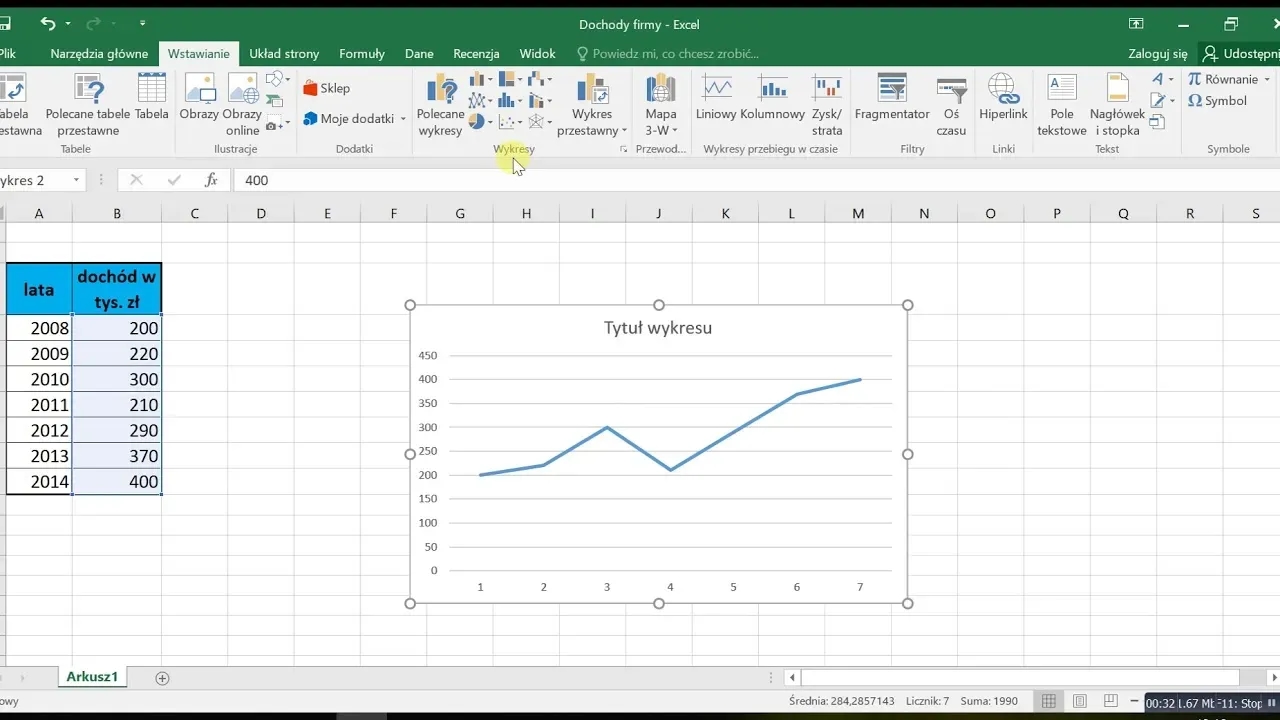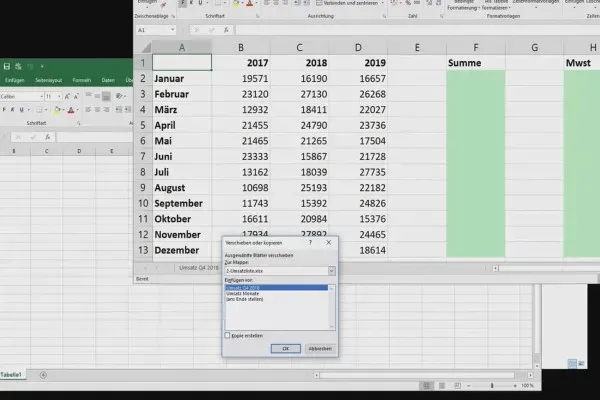Usuwanie duplikatów w Excelu to istotny proces, który pozwala na uporządkowanie danych i zwiększenie ich użyteczności. Dzięki kilku prostym krokom można szybko pozbyć się powtarzających się wartości, co znacznie ułatwia analizę informacji. Warto jednak pamiętać, że usunięcie duplikatów jest operacją trwałą, dlatego zawsze należy zadbać o bezpieczeństwo oryginalnych danych przed przystąpieniem do tego zadania.
W tym artykule przedstawimy krok po kroku, jak skutecznie usunąć duplikaty w Excelu, korzystając z wbudowanej funkcji "Usuń duplikaty". Dodatkowo omówimy, jak zabezpieczyć dane przed ich usunięciem oraz jakie pułapki warto unikać podczas tego procesu. Naszym celem jest dostarczenie jasnych i zrozumiałych wskazówek, które pomogą w efektywnym zarządzaniu danymi w Excelu. Kluczowe wnioski:- Usunięcie duplikatów w Excelu można wykonać w kilku prostych krokach, co znacznie ułatwia zarządzanie danymi.
- Przed usunięciem duplikatów warto stworzyć kopię zapasową danych, aby uniknąć utraty informacji.
- Funkcja "Usuń duplikaty" umożliwia selektywne usuwanie powtarzających się wierszy na podstawie wybranych kolumn.
- Podczas usuwania duplikatów należy uważać na pułapki, takie jak błędne zaznaczenie kolumn, co może prowadzić do niezamierzonych strat danych.
- Filtry i formatowanie warunkowe mogą być użyteczne w identyfikacji duplikatów przed ich usunięciem.
Jak skutecznie usunąć duplikaty w Excelu bez utraty danych
Usuwanie duplikatów w Excelu jest kluczowe dla utrzymania porządku w danych. Eliminacja powtarzających się wartości nie tylko zwiększa przejrzystość arkusza, ale także poprawia efektywność analizy danych. Warto jednak pamiętać, że proces ten powinien być przeprowadzany ostrożnie, aby uniknąć utraty istotnych informacji. Dlatego przed przystąpieniem do usuwania duplikatów, warto dokładnie sprawdzić dane, aby upewnić się, że nie usuniemy czegoś ważnego.Aby skutecznie usunąć duplikaty w Excelu, wykonaj następujące kroki: Zaznacz zakres komórek lub tabelę, z której chcesz usunąć duplikaty. Następnie przejdź na kartę Dane w pasku narzędzi i kliknij na przycisk Usuń duplikaty. W oknie, które się pojawi, zaznacz kolumny, według których chcesz szukać duplikatów. Jeśli zaznaczysz wszystkie kolumny, Excel usunie tylko te wiersze, w których wszystkie wartości są identyczne. Po kliknięciu OK, program poinformuje Cię o liczbie usuniętych wierszy i pozostałych unikalnych danych.
Krok po kroku: Usuwanie duplikatów w Excelu
Proces usuwania duplikatów w Excelu jest prosty i składa się z kilku kroków. Na początku zaznacz odpowiedni zakres danych, który chcesz oczyścić. Następnie przejdź do zakładki Dane i wybierz Usuń duplikaty. W oknie dialogowym wybierz kolumny, które mają być brane pod uwagę podczas identyfikacji duplikatów. Upewnij się, że opcja Moje dane mają nagłówki jest zaznaczona, jeśli Twoje dane zawierają nagłówki. Na końcu kliknij OK, aby zakończyć proces i sprawdzić wyniki.
Użycie funkcji "Usuń duplikaty" w Excelu dla uproszczenia
Excel oferuje wbudowaną funkcję "Usuń duplikaty", która znacznie upraszcza proces eliminacji powtarzających się danych. Dzięki tej opcji użytkownicy mogą szybko i łatwo usunąć duplikaty, bez konieczności ręcznego przeszukiwania arkusza. Funkcja ta pozwala na wybór konkretnych kolumn do analizy, co zwiększa precyzję usuwania. Co więcej, po zakończeniu operacji użytkownik otrzymuje informację o liczbie usuniętych i pozostałych unikalnych wierszy, co ułatwia ocenę efektów działania.
Jak zabezpieczyć dane przed usunięciem duplikatów
Przed przystąpieniem do usuwania duplikatów w Excelu, niezwykle ważne jest, aby odpowiednio zabezpieczyć swoje dane. Kopie zapasowe mogą uratować nas przed utratą istotnych informacji, które mogą zostać przypadkowo usunięte. Dlatego warto poświęcić chwilę na stworzenie kopii danych, co zapewni bezpieczeństwo i spokój podczas dalszych działań. Istnieje wiele metod tworzenia kopii zapasowych, które można dostosować do swoich potrzeb i preferencji.Możesz wykorzystać różne sposoby na zabezpieczenie swoich danych, takie jak chmura czy lokalne przechowywanie. Przechowywanie danych w chmurze, na przykład w Google Drive lub OneDrive, umożliwia łatwy dostęp z różnych urządzeń oraz automatyczne tworzenie kopii zapasowych. Z kolei lokalne przechowywanie na dysku twardym lub zewnętrznym dysku USB daje pełną kontrolę nad danymi, ale wymaga regularnego aktualizowania kopii. Wybór metody zależy od indywidualnych potrzeb oraz poziomu komfortu z technologią.
| Metoda | Zalety | Wady |
|---|---|---|
| Chmura | Łatwy dostęp, automatyczne kopie zapasowe | Wymaga połączenia z internetem, zależność od dostawcy |
| Lokalne przechowywanie | Pełna kontrola, brak potrzeby internetu | Ryzyko utraty danych przy awarii sprzętu |
Tworzenie kopii zapasowej danych przed operacją
Aby skutecznie stworzyć kopię zapasową danych w Excelu, można zastosować kilka prostych technik. Najpierw otwórz plik, który chcesz zabezpieczyć, a następnie wybierz opcję Zapisz jako z menu Plik. Wybierz lokalizację, w której chcesz zapisać kopię, a następnie nadaj jej inną nazwę, aby odróżnić ją od oryginalnego pliku. Możesz także wybrać różne formaty plików, takie jak .xlsx lub .xls, aby dostosować kopię do swoich potrzeb. Regularne tworzenie kopii zapasowych to klucz do bezpieczeństwa danych.
Wykorzystanie funkcji "Zapisz jako" dla bezpieczeństwa
Funkcja "Zapisz jako" w Excelu jest prostym, ale skutecznym sposobem na zabezpieczenie danych. Aby jej użyć, wystarczy kliknąć na zakładkę Plik, a następnie wybrać Zapisz jako. Dzięki temu możesz zapisać plik pod nową nazwą lub w innej lokalizacji, co minimalizuje ryzyko utraty danych. Pamiętaj, aby regularnie aktualizować kopie zapasowe, zwłaszcza przed ważnymi operacjami, takimi jak usuwanie duplikatów.
Czytaj więcej: Excel Power Query: jak włączyć i wykorzystać jego potencjał
Jak unikać typowych błędów podczas usuwania duplikatów

Podczas usuwania duplikatów w Excelu, wiele osób popełnia powszechne błędy, które mogą prowadzić do utraty cennych danych. Kluczowe jest, aby przed przystąpieniem do tego procesu dokładnie sprawdzić, które dane mają zostać usunięte. Ignorowanie nagłówków kolumn czy wybieranie niewłaściwych zakresów komórek to tylko niektóre z typowych pułapek. Warto również pamiętać, że usunięcie duplikatów jest operacją nieodwracalną, dlatego należy podchodzić do niej z ostrożnością.
Wielu użytkowników zapomina o konieczności podglądu danych przed ich usunięciem. Często zdarza się, że w trakcie usuwania duplikatów, użytkownicy przypadkowo usuwają unikalne dane, co prowadzi do nieodwracalnych błędów. Dlatego ważne jest, aby zawsze przeprowadzać dokładny przegląd przed rozpoczęciem operacji. Warto również zasięgnąć porady lub skorzystać z funkcji podglądu, aby upewnić się, że wszystkie działania są zgodne z zamierzeniami.
Najczęstsze pułapki przy usuwaniu duplikatów w Excelu
Podczas usuwania duplikatów w Excelu, istnieje kilka kluczowych pułapek, które warto znać. Po pierwsze, niektóre osoby zapominają zaznaczyć, czy dane mają nagłówki, co może prowadzić do usunięcia pierwszego wiersza z ważnymi informacjami. Po drugie, wybieranie zbyt wielu kolumn do porównania może spowodować, że Excel usunie więcej danych, niż zamierzano. Trzecią powszechną pomyłką jest nieprzeprowadzenie podglądu danych przed ich usunięciem, co skutkuje przypadkową utratą unikalnych informacji. Warto być świadomym tych pułapek, aby skutecznie zarządzać danymi w Excelu.
Jak przywrócić usunięte dane w Excelu po błędzie
Jeśli przypadkowo usunąłeś dane w Excelu, istnieje kilka sposobów na ich odzyskanie. Najprostszym z nich jest skorzystanie z funkcji "Cofnij", która pozwala na natychmiastowe przywrócenie ostatniej akcji. Aby to zrobić, wystarczy kliknąć na ikonę cofania w lewym górnym rogu ekranu lub użyć skrótu klawiaturowego Ctrl + Z. Jeśli jednak zamknąłeś dokument bez zapisania zmian, możesz spróbować otworzyć ostatnią wersję pliku, korzystając z opcji "Ostatnie pliki" w Excelu lub sprawdzić folder z wersjami roboczymi, gdzie mogą być przechowywane automatyczne kopie zapasowe.
W przypadku bardziej zaawansowanych sytuacji, takich jak usunięcie danych sprzed dłuższego czasu, warto rozważyć użycie oprogramowania do odzyskiwania danych. Takie programy skanują dysk twardy w poszukiwaniu usuniętych plików i mogą pomóc w przywróceniu utraconych informacji. Niezależnie od metody, kluczowe jest działanie jak najszybciej, aby zwiększyć szanse na skuteczne odzyskanie danych.
Użycie filtrów zaawansowanych do analizy danych
Filtry zaawansowane w Excelu to potężne narzędzie, które pozwala na dokładniejszą analizę danych, w tym identyfikację duplikatów. Aby zastosować filtr zaawansowany, najpierw zaznacz zakres danych, który chcesz analizować. Następnie przejdź do zakładki "Dane" i kliknij "Zaawansowane" w sekcji "Sortowanie i filtrowanie". W oknie dialogowym wybierz, czy chcesz filtrować dane w miejscu, czy skopiować je do innej lokalizacji, a następnie wskaż kryteria, które pomogą w identyfikacji duplikatów.
Ważne jest, aby w kryteriach filtru uwzględnić kolumny, które chcesz analizować pod kątem powtórzeń. Filtry zaawansowane umożliwiają również korzystanie z formuł, co pozwala na jeszcze bardziej szczegółową analizę danych. Dzięki tym technikom możesz łatwo zidentyfikować powtarzające się wartości i podjąć odpowiednie kroki, aby je usunąć.
Wizualizacja duplikatów za pomocą formatowania warunkowego
Formatowanie warunkowe to świetny sposób na wizualizację duplikatów w Excelu, co ułatwia ich identyfikację. Aby zastosować formatowanie warunkowe, zaznacz zakres danych, a następnie przejdź do zakładki "Narzędzia główne" i wybierz "Formatowanie warunkowe". Wybierz "Reguły wyróżniania komórek" i następnie "Duplikujące się wartości". Możesz dostosować kolory, aby wyróżnić powtarzające się dane, co sprawi, że będą one bardziej widoczne.
Dzięki temu narzędziu możesz szybko i łatwo zobaczyć, które dane się powtarzają, co znacznie ułatwia ich dalszą analizę i podejmowanie decyzji. Użycie kolorów do wyróżnienia duplikatów może również pomóc w lepszym zrozumieniu struktury danych i ich organizacji.
Jak automatyzować proces usuwania duplikatów w Excelu
W miarę jak zbiory danych stają się coraz większe, warto rozważyć automatyzację procesu usuwania duplikatów w Excelu. Można to osiągnąć poprzez użycie makr VBA, które pozwalają na szybkie i efektywne przetwarzanie danych bez konieczności ręcznego wykonywania wielu kroków. Tworzenie makra, które automatycznie identyfikuje i usuwa duplikaty, nie tylko oszczędza czas, ale także minimalizuje ryzyko błędów, które mogą wystąpić podczas ręcznej analizy danych.
Inwestycja w naukę podstaw VBA może przynieść znaczące korzyści, zwłaszcza dla osób pracujących z dużymi zestawami danych. Dodatkowo, integracja Excel z innymi narzędziami analitycznymi, takimi jak Power Query, umożliwia jeszcze bardziej zaawansowane techniki analizy danych, w tym automatyczne usuwanie duplikatów w czasie rzeczywistym. Dzięki tym technikom można nie tylko poprawić efektywność pracy, ale także zwiększyć dokładność analizowanych danych.